
- •Структура предприятия.
- •Директор по маркетингу
- •Директор отдела
- •Заместитель генерального директора
- •Главный бухгалтер
- •Главный администратор
- •Отдел кадров
- •Старшие продавцы
- •Сервисный отдел
- •Отдел снабжения и сбыта
- •Бухгалтерия
- •Кладовщики
- •Кассиры
- •Продавцы
- •Отдел маркетинга
- •Водители
- •Уборщицы
- •Установка ос
Установка ос
Для установки операционной системы на компьютер необходимо выполнить:
А. Вставить диск с дистрибутивом операционной системы в CD-дисковод (или в DVD-дисковод).
Настроить в BIOS очерёдность загрузки компьютера. В этом случае компьютер в первую очередь будет пытаться произвести загрузку с диска.
Б. Попасть в настройки BIOS можно если при начале загрузки компьютера при появлении первого экрана нажимать ( примерно раз в секунду ) клавишу Delete (или F2, или F10 – в зависимости от типа материнской платы). Настройка очерёдности загрузки следует искать в меню Advanced CMOS Setup (расширенный настройки), в подменю Boot Device Priority (или в Boot Menu – в зависимости от типа BIOS).
После настройки BIOS необходимо сохранить внесённые изменения клавишей F10 или в пункте меню Save Setting and Exit. После этого произойдёт перезагрузка и начнётся установка операционной системы с CD-диска. Вообще то такая опция стоит изначально, и без надобности в BIOS ходить не стоит.
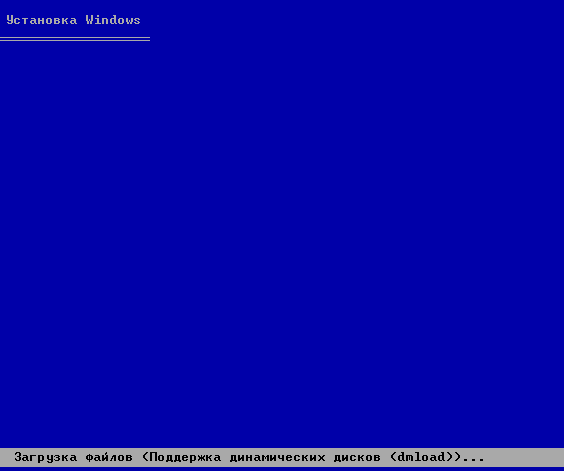
Тут мы просто ждем и смотрим как программа копирует файлы установки. По завершению мастера появляется следующее окно....
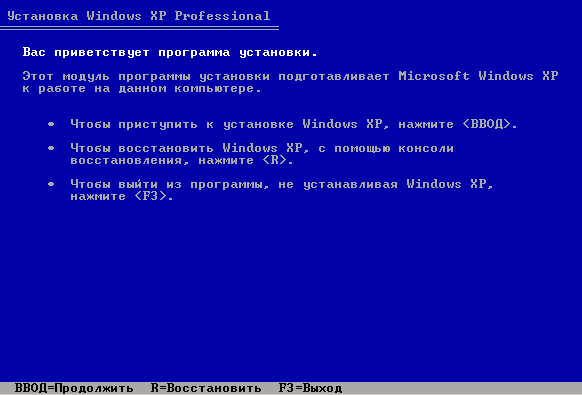
Выбираем нужную опцию и жмем соответствующую клавишу (Ввод или Enter ) В следующем окне вам предложат выбрать диск на который вы хотите установить ОС, после вашего выбора (и соответственно нажатия нужной клавиши) Вам могут выдать следующее окно, при учете что у вас может быть неразмеченная область. Если ее нет то эта опция пропуститься. Вы можете поставить ОС на любой из выбранных вами дисков.
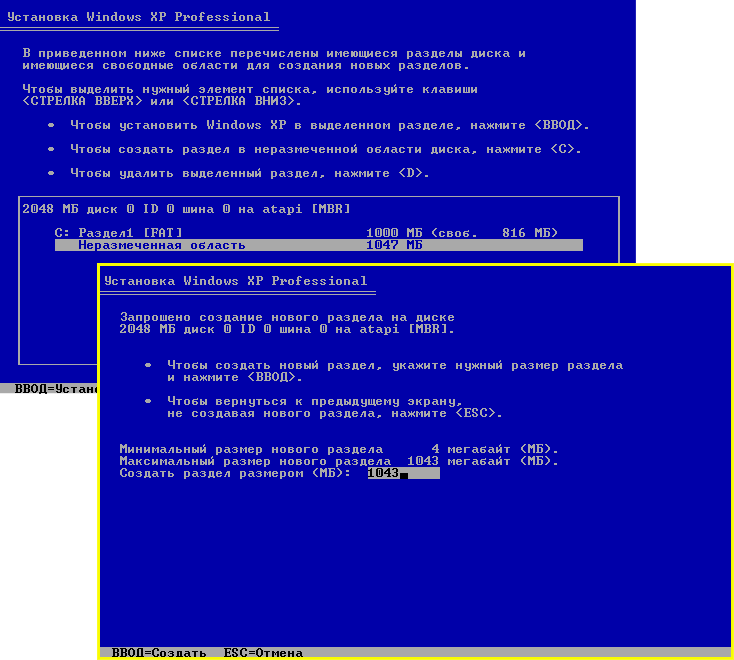
Итак вы прошли эти этапы и попали в окно где вам предлагают установить ОС в выбранный раздел.

Дальше вам предложат отформатировать выбранный раздел...
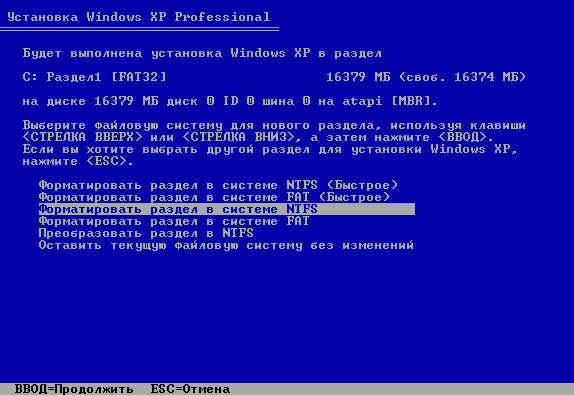
Быстрое форматирование в любой раздел не рекомендуется!!
Оставить текущую файловую систему без изменений - С этой опцией у вас сохраняться все данные на С: (кроме старой ОС) Все установленные программы нужно будет просто вывести ярлыки из каталогов установки программ(C:\Program Files ) но не все программы могут впоследствии корректно работать.
Преобразовать раздел в NTFS - Эта опция преобразует ваш раздел без потери данных, но многие программы могут перестать работать .
Форматировать в FAT или FAT 32
Форматировать в систему NTFS - В этой системе многие компоненты самой ОС и программы будут быстрее и эффективней работать (выбираем эту опцию).
После выбора раздела мы смотрим как идет форматирование и копирование файлов установки с последующей перезагрузкой системы.



И далее собственно и происходит сам процесс установки, во время которого вас пару раз попросят внести свои дополнения. Ожидание установки длиться от 27 до 39 минут.
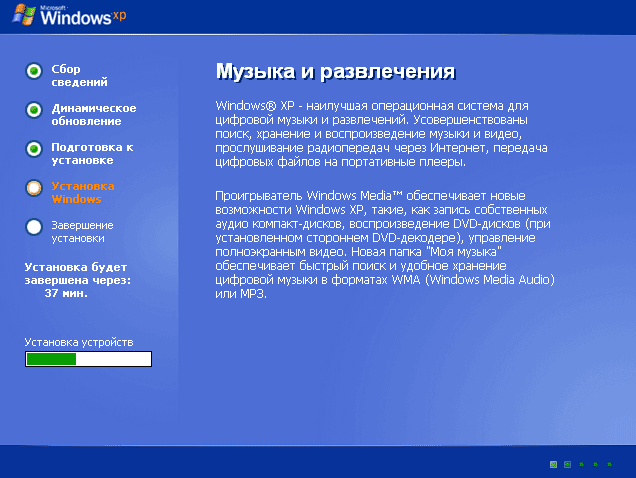
Во время установки вам будет предложено выбрать языки ввода, язык поддержки юникода, параметры сети, а так же если нужно то и некоторые опции языковых пакетов.
Юникод - Это свойства вашего компьютера распознавать языки в некоторых программах.
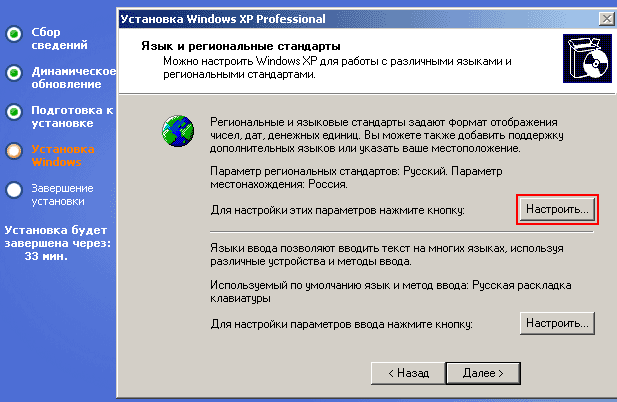
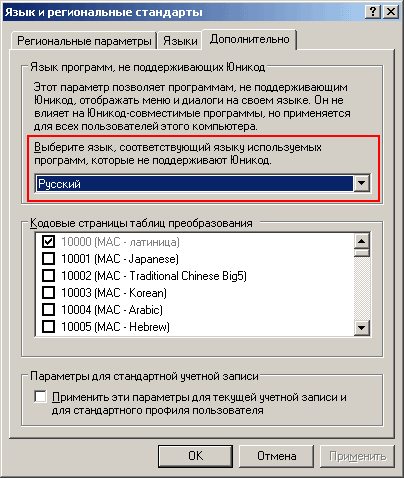



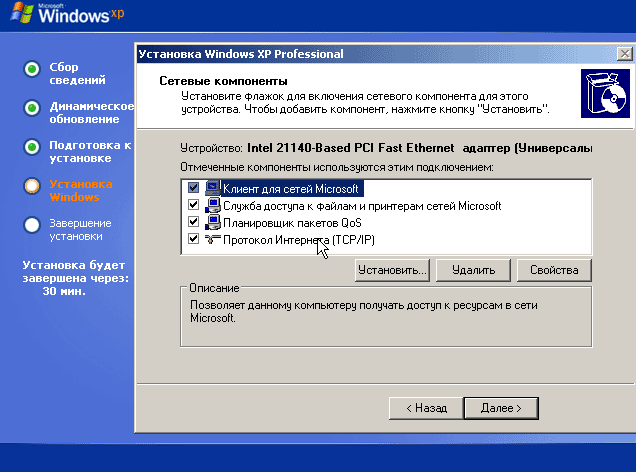
Установка завершена.
После установки системы нужно поменять настройки BIOS на загрузку с логического диска, на котором установлена ОС и сохранить изменения. После этого перезагрузить компьютер и дождаться загрузки системы. Затем устанавливаются все драйвера необходимые для корректной работы системы и устройств подключённых к ней, для этого нужно вставить диск с драйверами в CD\DVD – ROM и следовать инструкциям «мастера установки».
Проверка диска происходит следующим образом : на проверяемом локальном диске делаем клик ПКМ и выбираем пункт СВОЙСТВА, далее в меню свойств выбираем СЕРВИС и кликаем ЛКМ по кнопке ВЫПОЛНИТЬ ПРОВЕРКУ, далее в меню проверки диска выставляем параметры и кликаем ЛКМ по кнопке ЗАПУСК. Ждём окончания проверки.
Дефрагментация диска происходит следующим образом: на проверяемом локальном диске делаем клик ПКМ и выбираем пункт СВОЙСТВА, далее в меню свойств выбираем СЕРВИС и кликаем ЛКМ по кнопке ВЫПОЛНИТЬ ДЕФРАГМИНТАЦИЮ, далее в меню дефрагментации диска кликаем ЛКМ по кнопке АНАЛИЗ для того чтобы проверить необходимость дефрагментации. Если же необходима дефрагментация, то кликаем ЛКМ по кнопке дефрагментация. Ждём окончания дефрагментации.
Очистка диска происходит следующим образом : на очищаемом локальном диске делаем клик ПКМ и выбираем пункт СВОЙСТВА, далее в меню свойств выбираем ОБЩИЕ и кликаем ЛКМ по кнопке ОЧИСТКА ДИСКА, далее в меню очистки диска выставляем параметры после чего можем наблюдать объём высвобождаемого пространства и кликаем ЛКМ по кнопке ОК.
-
Поиск информации в сети Интернет осуществляется по средствам подключения к Интернет и специальных прикладных программ (браузеров), таких как Internet Explorer(стандартный браузер Windows), Opera, Firefox .
Создание подключения к Интернету.
Для создания подключения к интернету необходимо получить у Интернет-провайдера логин и пароль, который потребуется в дальнейшем для пользования услугами провайдера, после этого переходим в меню ПУСК. За этим в меню пуск выбираем пункт СЕТЕВОЕ ОКРУЖЕНИЕ, далее в меню сетевого окружения выбираем пункт МАСТЕР НОВЫХ ПОДКЛЮЧЕНИЙ, после этого появится меню мастера новых подключений кликаем ЛКМ по кнопке ДАЛЕЕ. Далее нужно выбрать пункт ПОДКЛЮЧИТЬ К ИНТЕРНЕТУ и кликаем ЛКМ по кнопке ДАЛЕЕ, затем если есть диск поставщика услуг Интернета, то выбираем эту опцию если же нет, то выбираем УСТАНОВИТЬ ПОДКЛЮЧЕНИЕ В РУЧНУЮ и кликаем ЛКМ по кнопке ДАЛЕЕ. Потом выбираем способ подключения к интернету через высокоскоростное подключение, запрашивающее имя пользователя и пароль и кликаем ЛКМ по кнопке ДАЛЕЕ. За тем вводим с клавиатуры имя поставщика услуг, которое будет именем соединения и кликаем ЛКМ по кнопке ДАЛЕЕ. Потом вводим в соответствующие поля полученные ранее от поставщика интернет услуг имя пользователя и пароль и кликаем ЛКМ по кнопке ДАЛЕЕ. После этого кликаем ЛКМ по кнопке ГОТОВО.
Одной из важных частей поиска является формирование корректного запроса к поисковой системе, для этого нужно чётко понимать суть запроса и выделить основополагающие слова которые и будут нашим запросом к поисковой системе, так же эти слова должны быть составлены орфографически правильно. Затем мы анализируем полученную информацию по результату поиска и выбираем результаты максимально подходящих к сути запроса. Если же мы ищем информацию в электронных каталогах мы так же используем все выше описанные критерии поиска пользуясь меню поиска которое должно находиться в данном каталоге .
